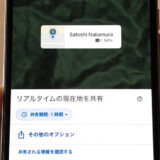当記事は「あんしんウォッチャー」にも「あんしんウォッチャー LE」にも対応しています。
こんにちは!さがろぐです。
もうGPS端末は用意できましたか?これから購入ですか?
どこでGPS端末を買うかで始める手順が少し違いますからね。
購入・契約から利用開始までの流れをぜひ知っておきましょう!
本記事では、以下の内容で「あんしんウォッチャーの始め方」について具体的に紹介しますね。

専用アプリをスマホに入れるよ。

iPhoneでもAndroidでもok!
本記事はアフィリエイト広告を利用しています。
あんしんウォッチャーの始め方は2種類
はじめに、2種類の始め方を紹介しますね。
言い換えればあんしんウォッチャーの端末をどこで買うか?のことです。
ずばり以下の2パターンがあるんですよ!
- auから端末購入とサービス契約を同時にする
- Amazonなどで端末を購入してからサービス契約する
1つはあんしんウォッチャーのサービスを提供しているauの公式サイトからまとめて申し込む方法です。
その場合はGPS端末の購入と、auが提供しているサービスである「au HOME」内の「あんしんウォッチャー」のプランへの申し込みをまとめて契約します。
もう1つはAmazonなどで端末を購入してからサービス契約する方法です。

あんしんウォッチャーのGPS端末はAmazon・楽天市場・ヤフーショッピングなどでも購入できます。
それらのECサイトで購入して自分で端末を用意した場合は、auの公式サイトからau IDを作成して「au HOME」内の「あんしんウォッチャー」のプランへの申し込むという流れです。
サービスを契約すれば、あとはスマホにau HOMEアプリを入れればすぐ利用できるようになりますよ。

全てスマホで完結!
あんしんウォッチャーを使い始める手順
では、実際に使い始めてみましょう。
先ほどの章で紹介した通り、始め方は「auから端末購入とサービス契約を同時にする場合」と「Amazonなどで端末を購入してからサービス契約する場合」の2パターンがあります。
以下の順番で、それぞれの手順を紹介していきますね!
auから端末購入とサービス契約を同時にする場合
はじめに、auから端末購入とサービス契約を同時にする場合から見ていきましょう。
全体的な流れは「申し込む > 端末が届く > アプリを入れて登録」という流れになりますよ。
まずはau HOME公式サイトから「あんしんウォッチャー」のプランに申し込みましょう。
au HOME公式サイトを開いて「お申し込み」のボタンから進み、「あんしんウォッチャー(LE)セットプラン」か「あんしんウォッチャー(LE)セットプラン」を選んでください。
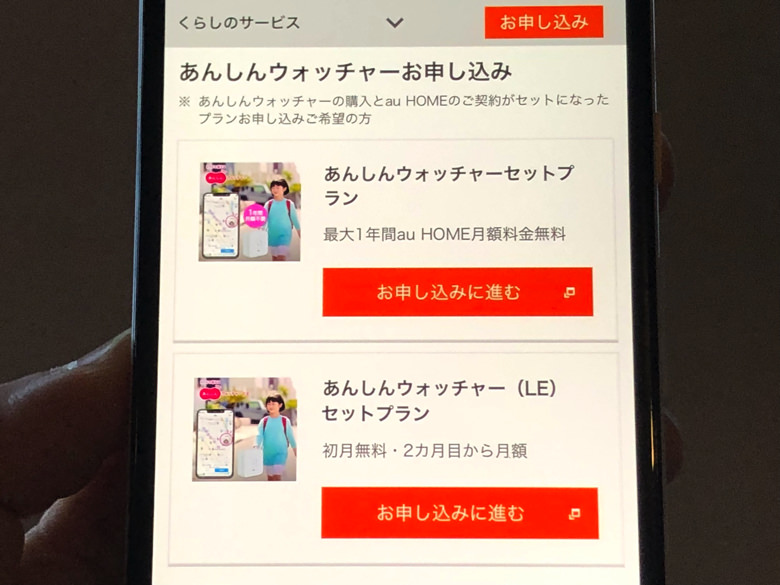
名前・電話番号・メールアドレスなどを入力して登録すればokです。
なお「あんしんウォッチャー」と「あんしんウォッチャーLE」はどちらも利用端末は同じで、機能も同じです。
月額料金や無料期間などが違うだけなので、自分が支払いやすい方を選んでくださいね。
au公式サイトから「あんしんウォッチャー」のプランに申し込むと、数日で端末が到着します。

箱の中には端末と説明書・保証書に加えて、IDやパスワードなどの情報が書かれた紙が入っていますよ。
端末が届いたらスマホにau HOMEアプリを入れましょう。
ふつうにApp StoreやGoogle Playからダウンロードすればokです。
アプリを開いたら、au IDでログインします。
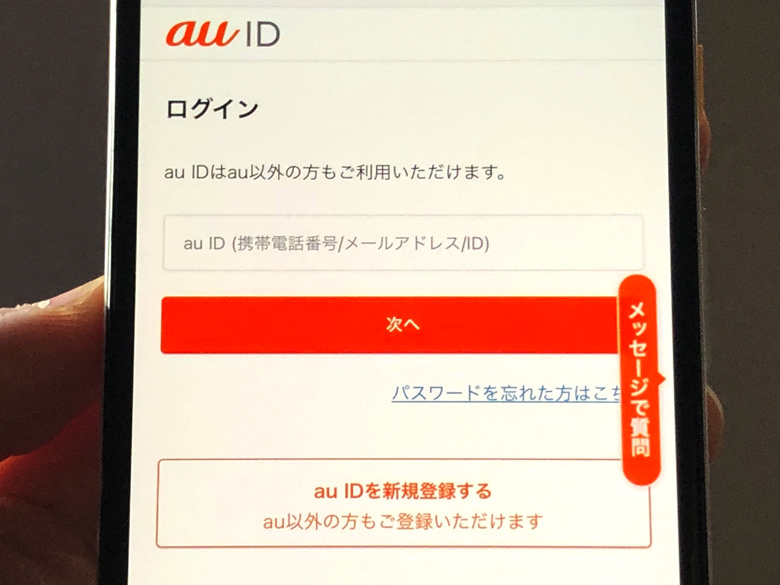
端末と一緒に入っている紙にau IDやパスワードは書いてありますよ。
ログインしたら、あとは端末をアプリに登録です。
アプリを開いて「デバイス > 設定」と進み、あんしんウォッチャーを選択しましょう。
利用規約に同意するとカメラが起動するので、端末の裏面にあるQRコードを読み取ります。

QRコードを読み取ったら、端末の側面に書いてあるシリアル番号の下4ケタを入力します。
入力したら端末のボタンを長押ししてください。
青く光ったらネットワークと通信できた合図ですよ。

あとはその端末を持たせる相手の名前とアイコンを設定したら完了です。
名前とアイコンを設定は必須となっていますよ。
お疲れさまでした。

端末が届いたら、まず充電してね。

対応プラグはUSB Type-Cだよ。
Amazonなどで端末を購入してからサービス契約する場合
次に、Amazonなどで端末を購入してからサービス契約する場合を見てみましょう。
全体的な流れは「端末を購入 > au IDを作成してau HOMEを契約 > アプリを入れて登録」となりますよ。
まずは端末を購入しましょう。
Amazon・楽天市場・ヤフーショッピングなどで購入できますよ。

端末を用意したら、au IDを作成してau HOMEを契約です。
au HOMEの公式サイトを開いて「お申し込み」のボタンを押しましょう。
その中にある「基本プラン」を選びます。
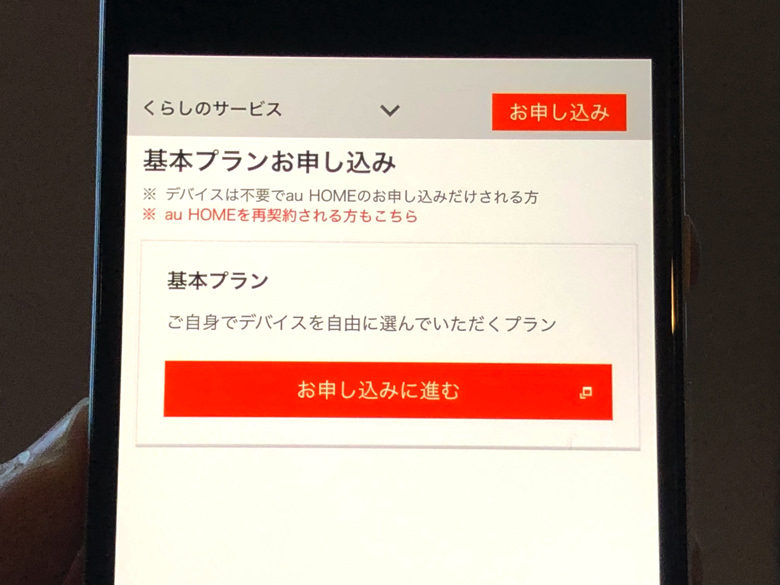
すでにau IDを持っているならそれでログインして、持っていないなら新規作成から進めてください。
au IDを作成しつつ、「あんしんウォッチャー」か「あんしんウォッチャーLE」プランの契約に進みますよ。
プラン契約ができたら、あとはアプリを入れて登録するだけです。
アプリを入れる以降は先ほどの章で紹介した手順とまったく同じなので、そちらを見ながらやってみてくださいね。

難しい作業は何もないよ!
まとめ
さいごに、今回の「あんしんウォッチャーの始め方」のポイントをまとめて並べておきますね。
- パターンA:auから端末購入とサービス契約を同時にする
- パターンB:Amazonなどで端末を購入してからサービス契約する
- 端末を用意して契約できたら、あとはアプリを入れて登録すればok!
これから端末を買うならば、私はauから端末購入とサービス契約を同時にするのをおすすめします。
端末代が無料になったり半額になったりするキャンペーンをよく行っているんですよ!
ぜひあんしんウォッチャー公式サイトを見てみてくださいね。
公式サイト